【vim窗口管理】:掌握这5个技巧,多任务处理效率翻倍
发布时间: 2024-12-11 22:41:44 阅读量: 29 订阅数: 11 


vim-frontend:Vim Frontend是为前端开发人员配置的Vim
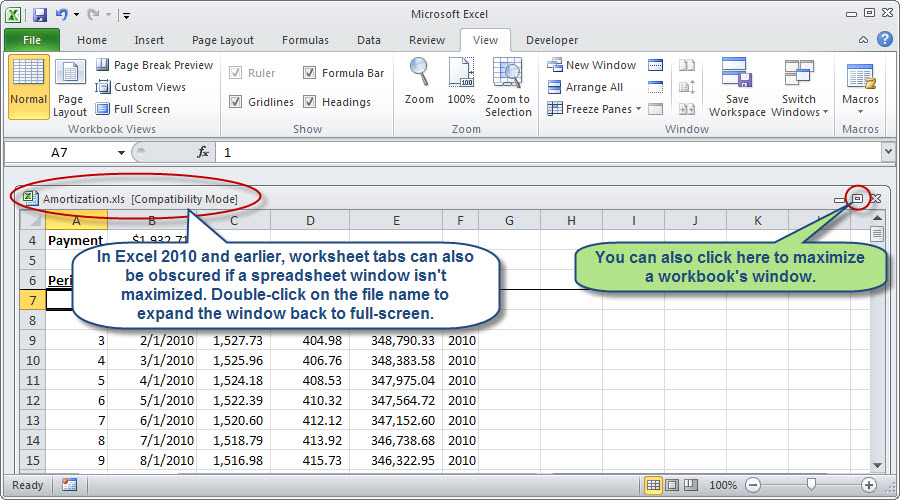
# 1. Vim窗口管理基础介绍
## 简介
Vim是一个功能强大的文本编辑器,它的一个显著特性就是支持多窗口编辑。这一功能允许用户在同一编辑器界面内查看和编辑多个文件,极大地提升了工作效率和使用便捷性。本文将介绍Vim窗口管理的基本概念、基础命令和操作流程,让读者能够快速入门并掌握其核心功能。
## 为什么需要多窗口管理
在进行代码编写、系统配置、日志分析等多种任务时,同时查看多个文件或数据源是常见的需求。传统的单窗口编辑器很难满足这些需求,而Vim的多窗口功能允许用户在不离开主界面的情况下,平行地处理多个任务或文件,从而提高任务处理的效率和流畅性。
## 基本概念和术语
Vim中的窗口可以被理解为独立的编辑区域。每个窗口可以打开一个文件或显示同一个文件的不同部分。标签页则是对窗口的一个高级封装,可以包含多个窗口,并且可以自由切换。理解这些基本概念是掌握Vim窗口管理技巧的第一步。
## Vim的窗口分割方法
在Vim中,可以通过特定的命令来分割窗口。如使用`:sp`或`:split`命令来水平分割当前窗口,使用`:vs`或`:vsplit`命令来垂直分割。这些命令可以帮助用户以不同的方式布局工作区,更灵活地处理文本和数据。在后续的章节中,我们将详细讨论这些操作的技巧和高级用法。
随着对Vim窗口管理的深入学习,用户将能够打造一个符合自己工作习惯的高效编辑环境。下一章,我们将进一步深入探讨如何通过快捷命令创建和关闭窗口,并展示一些快速创建窗口的实用技巧。
# 2. Vim窗口操作技巧
### 2.1 创建和关闭窗口
在Vim中,创建和关闭窗口是日常编辑工作中的基本操作。这可以提高工作效率,让你在进行代码编辑或文本处理时拥有更灵活的工作空间。
#### 2.1.1 基本的窗口分割与关闭方法
**创建窗口:**
要分割Vim窗口,可以使用`:split`和`:vsplit`命令,分别创建水平和垂直分割的窗口。例如:
```vim
:split # 水平分割当前窗口
:vsplit # 垂直分割当前窗口
```
**关闭窗口:**
关闭窗口使用`:close`命令,如果你想关闭当前窗口,只需输入:
```vim
:close # 关闭当前窗口
```
若要关闭所有窗口,可以使用`:%close`。
#### 2.1.2 快速创建窗口的命令快捷方式
Vim提供了一系列快捷键来快速进行窗口操作。比如:
- `Ctrl-w s` 或 `:sp`:水平分割窗口。
- `Ctrl-w v` 或 `:vs`:垂直分割窗口。
- `Ctrl-w c`:关闭当前活动窗口。
- `Ctrl-w q`:退出当前窗口。
使用这些快捷键可以大幅提升你的操作效率。
### 2.2 窗口间切换与管理
管理多个窗口的布局和标签页,可以让你在一个会话中维护多个任务或文件的编辑状态。
#### 2.2.1 使用快捷键进行窗口切换
Vim中的窗口切换快捷键可以让你在不同的窗口间快速移动。常用命令包括:
- `Ctrl-w w`:切换到下一个窗口。
- `Ctrl-w p`:切换到最后一次访问的窗口。
- `Ctrl-w h/j/k/l`:分别向左/下/上/右移动到相邻窗口。
#### 2.2.2 管理多个窗口的布局和标签页
当你有很多窗口时,可以使用`Ctrl-w r`(或`Ctrl-w R`)进行上下左右滚动来重新排列窗口。这在你尝试不同窗口布局时非常有用。
对于标签页的使用,可以使用如下命令:
- `:tabnew` 或 `:tabnew file`:在新标签页中打开文件。
- `gt` 或 `:tabnext`:切换到下一个标签页。
- `gT` 或 `:tabprevious`:切换到上一个标签页。
这些技巧可以让你在处理复杂项目时,有效地管理多个窗口和标签页。
### 2.3 窗口大小调整与对齐
手动调整窗口大小可以让你对工作空间有更精细的控制。而自动对齐功能可以帮助你保持窗口布局的整洁。
#### 2.3.1 手动调整窗口大小的方法
你可以通过以下命令手动调整窗口大小:
- `Ctrl-w +` 或 `Ctrl-w -`:增加或减少当前窗口的垂直大小。
- `Ctrl-w >` 或 `Ctrl-w <`:增加或减少当前窗口的水平大小。
- `Ctrl-w _`:最大化当前窗口的高度。
- `Ctrl-w |`:最大化当前窗口的宽度。
#### 2.3.2 使用自动对齐优化窗口布局
如果你需要更多的自动化来管理窗口大小,可以使用插件。Vim的某些插件如`winresizer`允许你使用鼠标来调整窗口大小和对齐窗口,使得布局更加直观和易于管理。
使用`winresizer`插件,你可以:
- 按住`Alt`键并拖动窗口边界进行大小调整。
- 通过拖动窗口交界处,快速对齐窗口。
结合使用这些方法,可以显著提升你的窗口管理效率和体验。
# 3. Vim缓冲区和标签页的高级应用
## 3.1 缓冲区列表操作
在Vim中,缓冲区可以被看作是打开的文件的内存镜像。通过高级地使用和操作缓冲区列表,用户可以有效地管理多个文件和项目。
### 3.1.1 显示和浏览缓冲区列表
缓冲区列表会显示所有已经打开的文件。使用`:buffers`(或`:ls`)命令可以列出当前打开的所有缓冲区。列表中的每个缓冲区都有一个编号和状态标记,例如`%`表
0
0





